Come registrare audio con Android con app come WhatsApp, Telegram, Evernote o come installare app specifiche come Audio Recorder, Hi-Q MP3 Voice Recorder, ecc
Nei computer con sistemi operativi Windows, quando si desidera registrare da microfono si digita Registratore Vocale, dopo aver cliccato sul pulsante Start. Tra i risultati apparirà anche l'app Registratore Vocale del Microsoft Store che è preinstallata nei computer Windows 10. Si clicca sulla icona del microfono e si inizia a registrare.
Si può mettere in pausa e terminare la registrazione con i consueti pulsanti. Il file verrà salvato nella cartella Documenti -> Registrazione di suoni in formato .m4a. Se si desidera registrare, oltre che da microfono, anche quello che esce dalla scheda audio, si può installare il programma gratuito Audacity.
Nei dispositivi mobili Android non esiste una applicazione nativa per registrare l'audio. In questo articolo vedremo come ovviare a questa mancanza, usando applicazioni solitamente utilizzate per altri scopi e applicazioni più specifiche per questa funzionalità. Quello che ci interessa, oltre alla registrazione pura e semplice, è anche la possibilità di salvataggio del file e il suo eventuale trasferimento in altro dispositivo.
Pensate per esempio a registrazioni audio di lezioni universitarie, di interviste o di dibattiti che poi potranno essere editate e archiviate in un PC o nel cloud. Iniziamo a vedere le app che possono essere usate anche come registratori.
REGISTRARE AUDIO CON APP USATE PER ALTRI SCOPI
Nel nostro telefonino ci sono molte app in grado di registrare audio come WhatsApp, Telegram, Evernote, OneNote. Alcune di queste app possono servire anche per registrare e per salvare i file audio generati.
1) WHATSAPP
Su WhatsApp si può creare un gruppo che abbia solo noi come membri. I contenuti inviati in tale gruppo rimarranno nel cloud e saranno disponibili anche da altri dispositivi. Per registrare un audio con WhatsApp, si apre il gruppo creato per questo scopo e si tocca sulla icona dell'allegato per poi scegliere Registra con WhatsApp
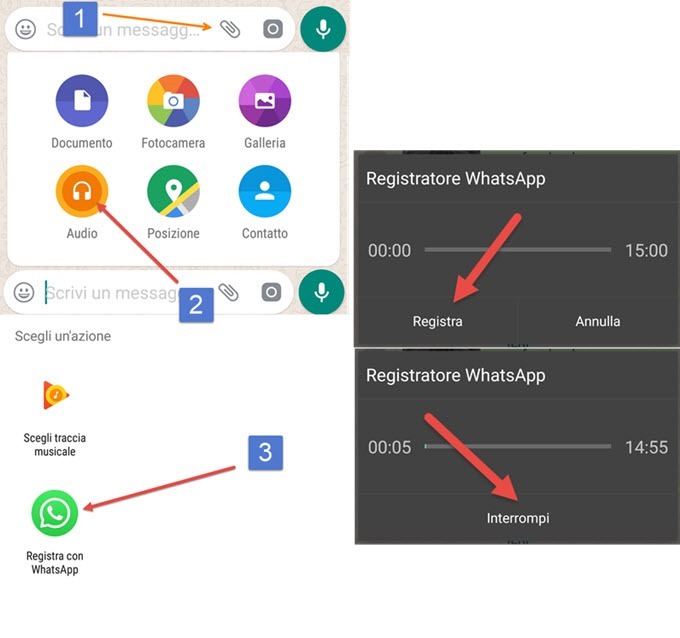
Verrà visualizzato un popup in cui andare su Registra per poi terminare la registrazione con Interrompi. La durata massima della registrazione è di 15 minuti. Il file registrato può essere ritrovato nelle cartelle del dispositivo con File Manager come Astro. Tali file avranno un nome che inizia sempre con AUD-, termineranno nella cartella WhatsApp -> Media -> WhatsApp Audio e saranno in formato OPUS.

I file audio in formato OPUS possono essere facilmente convertiti in MP3 con VLC, Audacity o tool online.
2) TELEGRAM
Anche Telegram può servire per registrare audio visto che si può creare uno spazio cloud personale. Si va sul menù quindi su Contatti, si sceglie il nostro nome e si tiene premuta l'icona del microfono per una registrazione immediata che durerà fino a quando non si terminerà la pressione con il dito.
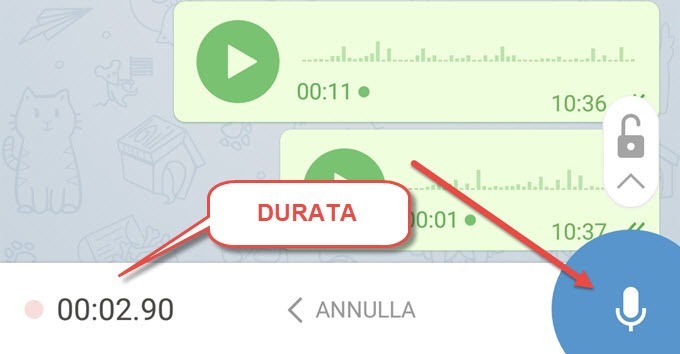
Il file sarà salvato sul telefonino nella cartella Telegram -> Telegram Audio in formato .OGG. Tale file potrà essere trasferito in un computer e convertito in MP3 con programmi come Format Factory o Audacity.
3) EVERNOTE
Evernote è una applicazione specifica per prendere appunti, anche vocali. Si tocca sulla icona del più quindi si sceglie Audio. Si va poi sulla icona circolare per iniziare a registrare e su quella quadrata per interrompere la registrazione. Si digita il nome della registrazione audio che verrà salvata in formato .AMR.

I file AMR delle registrazioni possono essere scaricati. Si tocca sul menù a forma di te puntini a lato del player audio quindi si sceglie Scarica, per inviare il file nella cartella Download, da cui potrà essere trasferito in un computer. I file AMR possono essere convertiti in MP3 sempre con Format Factory o Audacity.
APP ANDROID PER REGISTRARE AUDIO
Se nessuna delle applicazioni elencate vi soddisfa per la registrazione audio vi potete rivolgere a delle app specifiche per questa funzionalità. Ce ne sono di gratuite e a pagamento. Mi limiterò a elencare solo le prime.
1) REGISTRATORE VOCALE GRATIS
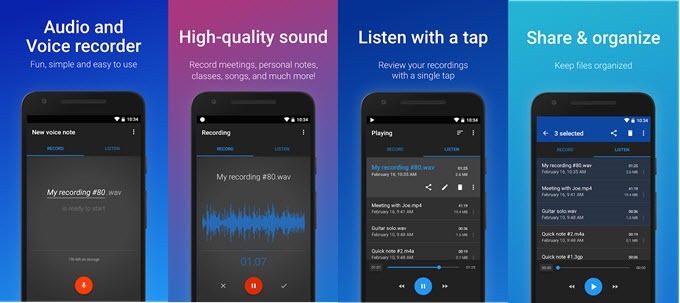
Si tratta di una applicazione che può essere usata per registrare telefonate o per registrare riunioni, per note personali o per brani musicali. Registra in alta qualità nei formati PMC e ACC o in bassa qualità per risparmiare spazio nel formato AMR. Le registrazioni possono essere condivise o trasferite nel computer. Sono disponibili filtri audio e una versione Pro per registrare in Stereo, amplificare il volume dell'input, ecc.
2) AUDIO RECORDER

È l'applicazione ufficiale della Sony per la registrazione dell'audio. Consente di registrare e di riprodurre le tracce audio in modo semplice. Con un microfono stereo si possono salvare i file anche con questa modalità.
3) PARROT REGISTRATORE VOCALE
Parrot Registratore Vocale è una app gratuita con acquisti in-app. Permette di creare registrazioni bilanciate, non ci solo limiti di tempo e consente di condividere e riprodurre le registrazioni.
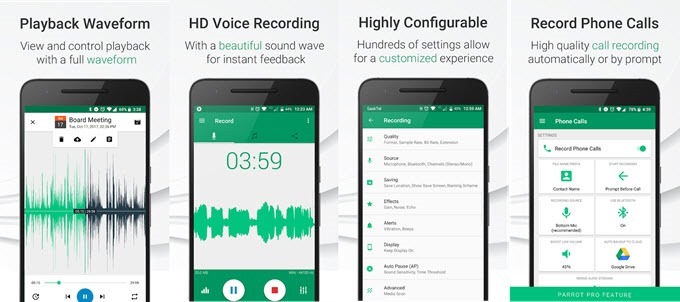
Le recensioni degli utenti sono molto contrastanti tra chi ne è entusiasta e chi invece la boccia senza appello.
4) REGISTRATORE VOCALE

Si tratta di una app molto semplice per registrare l'audio, per condividerlo e riprodurlo. Si può condividere la registrazione direttamente su Dropbox. C'è una versione PRO con funzionalità per eliminare rumore e eco.
5) AUDIO MEMOS FREE
Audio Memos Free è una delle app per registrare di più semplice utilizzo. Ha una interfaccia intuitiva ma con aspetto professionale. Da usare per interviste, conferenze, breeefing, dettati, ecc

Si può impostare il livello di qualità a seconda delle esigenze ed è ottimizzata per cellulari e tablet. Come altre app di questo genere ha delle recensioni utenti molto contrastanti.
6) HI-Q MP3 VOICE RECORDER GRATIS
Hi-Q MP3 Voice Recorder (Gratis) è una app che registra anche nel formato MP3 e quindi evita delle conversioni di file quando si utilizzi questo formato. Il campionamento audio è di 44KHz. Per iniziare a registrare si clicca sul pulsante rosso e le registrazioni verranno archiviate in tempo reale.

Oltre a registrare in MP3, supporta le registrazioni anche nei formati WAV, M4A, OGG e FLAC. Si può impostare il caricamento automatico su Google Drive o Dropbox e impostare la modalità di sincronizzazione (p.e. solo Wi-Fi). È disponibile un widget per la schermata Home e le impostazioni della qualità fino a 320 Kbps di bitrate. Si può scegliere la sorgente audio tra il microfono anteriore più sensibile e quello posteriore più isolato. Possiede una funzione integrata di trasferimento file nel PC. Permette di condividere le registrazioni e imposta in tempo reale il guadagno in entrata, per registrazioni ottimali indipendentemente dai rumori ambientali. La versione gratuita ha però un limite massimo di 10 minuti di registrazione. Infine ha ottime recensioni.


Nessun commento :
Posta un commento
Non inserire link cliccabili altrimenti il commento verrà eliminato. Metti la spunta a Inviami notifiche per essere avvertito via email di nuovi commenti.
Info sulla Privacy